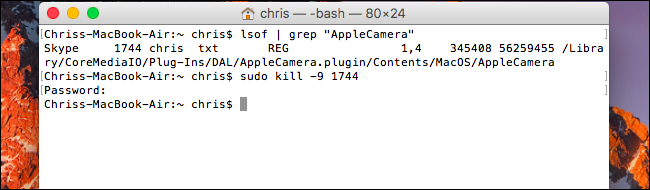Las cámaras web de Mac incluyen una luz que se enciende cuando su cámara web está en uso. Con el comando correcto, puede verificar qué aplicación está usando realmente su cámara web.
El espionaje de cámaras web no es un problema de nicho, es muy real. Si le preocupa que alguien lo espíe a través de su cámara web, es posible que desee desactivarla por completo para evitar cualquier riesgo de espionaje. También puede instalar la aplicación Oversight para recibir notificaciones cada vez que una aplicación comience a usar la cámara web de su Mac. Pero, si prefiere comprobarse usted mismo rápidamente y evitar el uso de herramientas de terceros, puede utilizar las herramientas integradas en su Mac.
Deberá abrir una ventana de Terminal para hacer esto. Para hacer esto, abra la búsqueda de Spotlight presionando Comando + Espacio, escriba «Terminal» en el cuadro que aparece y presione Entrar. También puede abrir una ventana del Finder y navegar a Aplicaciones> Utilidades> Terminal.
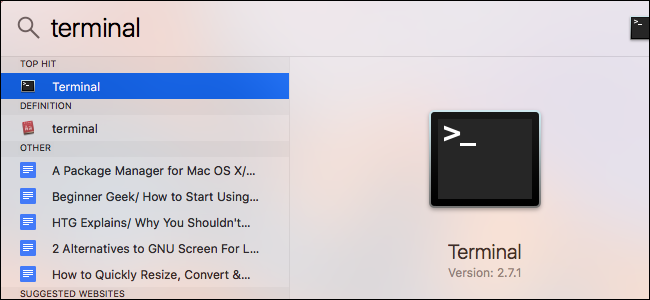
Para encontrar procesos en ejecución usando la cámara web, escriba el siguiente comando en la terminal y presione Entrar. Esta línea enumera todos los archivos abiertos y los procesos asociados con ellos, » conductos » que dan salida al comando grep, y luego el comando grep busca procesos que tienen un archivo que representa la cámara web abierta.
lsof | grep "AppleCamera"
Debería ver uno o más resultados. Si no ve ningún resultado, intente ejecutar también los siguientes comandos. Es posible que uno de los siguientes comandos sea necesario si está utilizando una versión anterior de macOS.
lsof | grep "iSight"
lsof | grep "VDC"
El nombre del proceso aparecerá en el lado izquierdo de cada línea. En la línea de abajo, podemos ver que el proceso de «Skype» está usando la cámara web. Si varias aplicaciones utilizan la cámara web, es posible que vea varios resultados.
Este comando solo le mostrará los procesos que actualmente están usando la cámara web. Si un proceso estaba usando la cámara web hace unos segundos pero no estaba usando la cámara web cuando ejecutó el comando, no aparecerá en la lista.

Para ver más información sobre qué es exactamente un proceso, puede utilizar el ID de proceso que se muestra aquí. El ID del proceso es el número que se muestra a la derecha del nombre del proceso. Por ejemplo, en la captura de pantalla anterior, el ID del proceso es «1622».
Escriba el siguiente comando, reemplazando #### con el ID del proceso, para ver más información:
ps -p ####
En el ejemplo aquí, corrimos ps -p 1622. Esto mostró más información sobre el proceso, incluido que es parte de la aplicación de Skype en /Applications/Skype.app. Si alguna vez una aplicación tiene un nombre de proceso confuso, el comando ps debería indicarle la aplicación de la que forma parte.
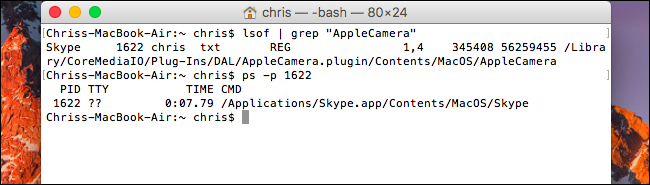
Si el comando muestra una aplicación que no reconoce, es posible que deba buscar en la web para encontrar cuál es. Si es un proceso sospechoso, puede eliminarlo ingresando el siguiente comando y luego proporcionando su contraseña cuando se le solicite:
sudo kill -9 ####
Este comando siempre matará un proceso, incluso si el proceso no quiere cerrarse normalmente.
Si tiene software malicioso ejecutándose en su Mac, querrá eliminar el malware correctamente para deshacerse de él para siempre, en lugar de simplemente finalizar su proceso.